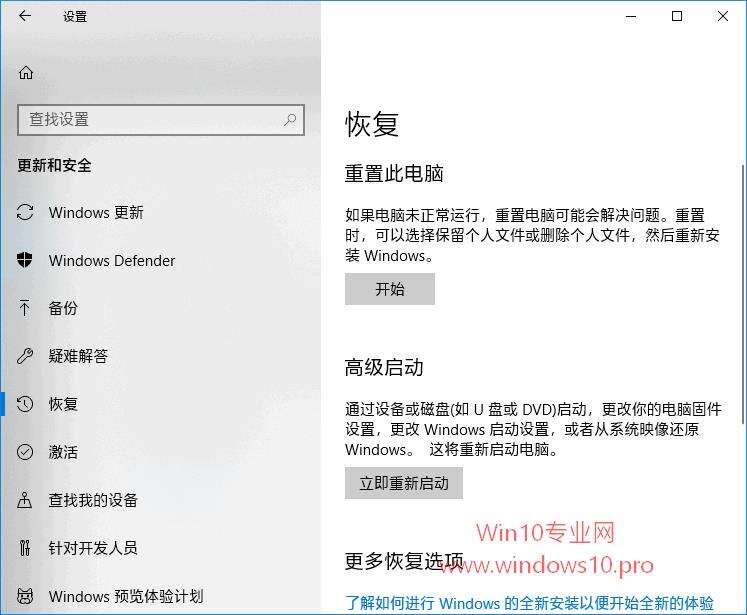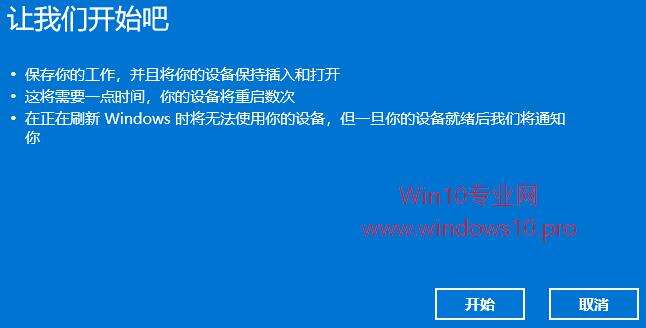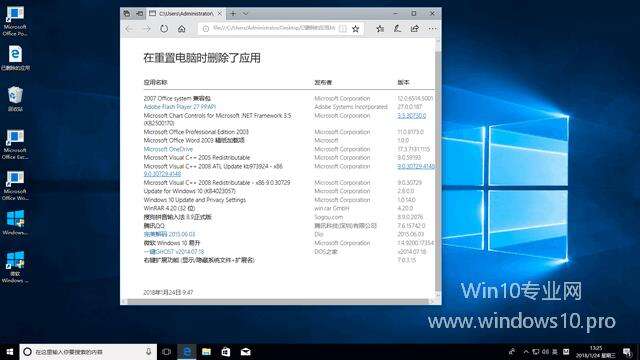Win10专业版用Defender安全中心恢复/刷新电脑的技巧
系统教程导读
收集整理了【Win10专业版用Defender安全中心恢复/刷新电脑的技巧】操作系统教程,小编现在分享给大家,供广大互联网技能从业者学习和参考。文章包含1190字,纯文字阅读大概需要2分钟。
系统教程内容图文
而重置电脑实际上就是初始化电脑,MS酋长也已经分享了Win10重置电脑教程,重置之后最多仅能保存个人文件,设置和应用均会丢失。所以这不是我们想要的,那么“恢复电脑”跑哪去了呢?
在图 1 的“设置 – 更新和安全 – 恢复”界面的“更多恢复选项”下有一个“了解如何进行Windows的全新安装以便开始全新的体验”链接,点击之后就会跳转到“Windows Defender安全中心”的“全新启动”界面。如图:
你可以知道:你的个人文件和个性化系统设置,以及预装的应用商店应用将会被保留。并且windows10还会被更新至最新的版本。
点击“下一步”,会显示“将会删除你的应用”列表。如图:
点击“开始”按钮,就会开始恢复你的电脑,提示“正在恢复电脑”。如图:
打开“已删除的应用.html”,你就可以查看并重新安装这些被删除的应用程序了。
系统教程总结
以上是为您收集整理的【Win10专业版用Defender安全中心恢复/刷新电脑的技巧】操作系统教程的全部内容,希望文章能够帮你了解操作系统教程Win10专业版用Defender安全中心恢复/刷新电脑的技巧。
如果觉得操作系统教程内容还不错,欢迎将网站推荐给好友。